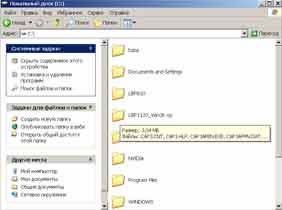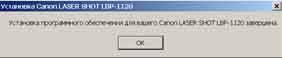На этой странице предоставлена инструкция по установке драйвер canon lbp 1120 для Windows XP. Чтобы начать работу с программой Вам необходим файл драйвера canon 1120.
1. Для начала установки необходимо скачать драйвер 1120
P.S. Во всех операциях необходимо после изменений нажимать кнопку "Далее".
2. Запустите
файл драйвера Canon LBP 1120, отобразится следующее окно:

Укажите пусть установки, где будет размещаться архив драйвера принтера canon 1120. Оптимально: диск С:\.
3. На диске с:\ появится папка LBP1120_Win2k-xp, содержащая драйвер принтера Canon LBP 1120. 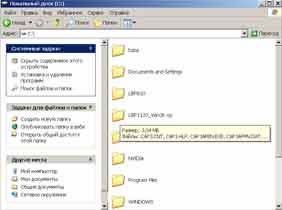
Размер папки: 3,0 Мб.
4. Нажмите кнопку ПУСК - Настройка - Принтеры и факсы. 
Операция необходима для добавления, удаления и настройки локалного или сетевого принтера принтер canon 1120.
5. В папке "Принтеры и факсы" в области "Задачи печати" нажать "Установка принтера".
Установка принтера Canon 1120: 
Запустится "Мастер установки принтеров". С помощью данной процедуры на Ваш компьютер будет установлен драйвер принтера canon lbp 1120. Нажмите кнопку "Далее".
6. Выберите параметр, описывающий принтер Canon 1120.

Операция необходима для добавления, удаления и настройки локалного или сетевого принтера принтер canon 1120. Выберите параметр: "Локальный принтер, подключенный к этому компьютеру" и снимите галочку с параметра "Автоматическое определение и установка PnP-принтера".
Данное действие откажет мастеру в атоматическом поиске самонастраиваемых продуктов и позволит сократить время на установку принтера canon lbp 1120.
7. Выберите порт, используемый принтером LBP 1120.

По умолчанию для принтера lbp 1120 используется рекомендуемый порт LPT1. Вы также можете назначить порт USB если у Вас имеется такой кабель и разъем.
8. Определить программу драйвера Canon 1120, которую использовать. Нажмите кнопку "Установить с диска".

Приступаем непосредственно к установке драйвера canon lbp 1120. Операция необходима для добавления, удаления и настройки локалного или сетевого принтера принтер canon 1120.
9. Задайте параметры поиска и установки драйвера принтера Canon LBP 1120.

Необходимо отметить поле "Выполнить поиск наиболее подходящего драйвера в указанных местах". Поставте галочку напротив строки: "Включить следующее место поиска". Введите строку: С:\LBP1120_Win2k-xp\ или найдите эту папку с помощью кнопки "обзор". В данной папке находится драйвер canon lbp 1120.
10. Все готово для установки программного обеспечения принтера Canon 1120.
Нажмите "Далее". 
Мастер установки принтеров найдет драйвер принтера canon 1120 и предложит его установить. Нажмите "Далее".
11. Назовите Ваш принтер: Canon Laser Shot LBP 1120

Требуется назначить имя для этого принтера. По умолчанию присваивается имя "Canon LBP-1120". Также принтер canon lbp 1120 будет определен как печатающее устройство по умолчанию во всех программах.
12. Использование общих принтеров. Нажмите "Далее".

Если Вы хотите, чтобы Ваш принтер 1120 был доступен всем участникам локальной сети и все на нем печатали, на Вашем картридже - поставте галочку в поле "Имя общего ресурса". Будет автоматически предложено имя CanonLBP. Если принтер lbp 1120 используется только Вами - ничего не изменяйте. По умолчанию назначено: "Нет общего доступа к ресурсу принтера canon 1120".
13. Напечатать пробную страницу на принтере 1120?

По умолчанию установлено "Напечатать пробную страницу". Рекомендовано для проверки правильности установки драйвера canon lbp 1120 оставить галочку как есть. Нажмите Далее.
14. Завершение установки драйвера Canon LBP 1120.
Проверте параметры принтера 1120. 
На данном этапе происходит проверка правильности предварительной настройки принтера canon lbp 1120. Заданное имя: Canon LBP 1120. Сетевой доступ к принтеру - отсутствует. Порт: LPT. Модель: Canon LBP 1120. Использовать принтер Canon 1120 как основной и напечатать пробную страницу. Нажмите Далее.
15. Все равно продолжить!

Так как наш драйвер принтера Canon LBP 1120 не имеет цифровой подписи Windows уточняет, можно ли устанавливать данное програмное обеспечение. Это стандартное предупреждение, нажмите "Все равно продолжить".
P.S. Ведь Вы же не покупаете програмное обеспечение для принтера LBP 1120 у компании Microsoft или Canon?
16. Поздравляем! Драйвер принтера Canon LBP 1120 установлен на Ваш компьютер.
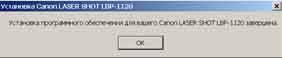
Драйвер принтер Canon 1120 установлен. Пользуйтесь на здоровье.
Ссылка для скачивания драйвера принтера Canon LBP 1120 под windows (бесплатно), 1,32 Mb:
апустите файл "canon_LBP1120Win2k_xp.EXE" драйвера canon lbp 1120 и следуйте инструкциям по установке. |